Introduction
Ce qui suit est un extrait du SLR Lounge Lightroom Preset System v5 et de l'atelier qui l'accompagne de la Lightroom Workshop Collection v5. Le système de préréglage Lightroom est conçu pour vous faire passer de photos ordinaires à extraordinaires en quelques secondes et clics dans Lightroom 4 et Lightroom 5.
Aperçu
Dans ce didacticiel, nous allons expliquer comment transformer un portrait couleur ordinaire en une belle image noir et blanc à contraste élevé. Pour ce tutoriel, nous avons un portrait d'un bébé dans un champ. La combinaison, les détails sur le terrain et le flou d'arrière-plan général seront complétés par une édition en noir et blanc à contraste élevé. Le SLR Lounge Lightroom Preset System v5 a des préréglages spécifiquement pour les portraits en noir et blanc à contraste élevé que nous allons appliquer à cette photo. Si vous ne disposez pas du système prédéfini, nous répertorierons tous nos paramètres de développement afin que vous puissiez obtenir le même aspect.
Voici à quoi ressemblera notre photo avant et après la modification.

Photo non éditée à gauche | Contraste élevé noir et blanc à droite
Lightroom Preset System v5 Mixologie
Pour ceux qui ont le système prédéfini, vous pouvez suivre la recette de mixologie ci-dessous pour obtenir les mêmes résultats. Si vous n'avez pas le système de préréglage, veuillez lire l'article ou regarder la vidéo ci-dessous pour voir exactement comment ce look a été obtenu.
Développer la mixologie
- 01-10 BASE – DOUX :13b. Light Crush – N&B
- 03-70 RÉGLAGE – VIGNETTING :71c. Neutre - Zéro
Tutoriel écrit
Étape 1 :Vérification des données EXIF

Nous appuyons sur "i" pour extraire nos données EXIF afin que nous puissions voir exactement comment cette image a été prise. Cette image a été prise avec un objectif 50 mm à f/2. Nous voulons garder à l'esprit que la profondeur de champ est faible et que nous devrons peut-être ajouter de la netteté à cette image.
Étape 2 :Appliquer le préréglage
Nous commençons avec notre « 01-10 BASE – SOFT :13b. Light Crush – B&W », et après avoir abaissé l'exposition à -0,10, nous avons un joli look noir et blanc à contraste élevé. Ensuite on applique un « 03-70 AJUSTEMENT – VIGNETTING :71c. Préréglage de vignette "Neutre - Zéro" afin que nous puissions obtenir un assombrissement subtil des bords.
Dans les paramètres de développement, le contraste a été augmenté et les ombres et les noirs ont été supprimés. Cela donne nos belles ombres et noirs profonds, et ajoute au look à contraste élevé pour lequel nous éditons. Les reflets et les blancs ont également été supprimés afin de rapprocher les reflets de la peau des tons moyens.
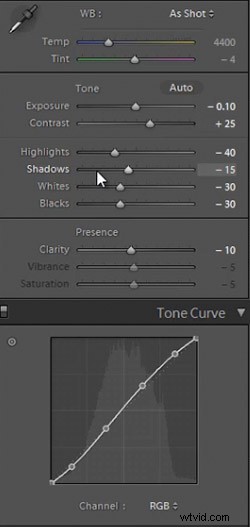
Avec paramètres mis à zéro
Voici à quoi ressemble notre image avec une simple conversion en noir et blanc (convertir en appuyant sur "V"), sans les ajustements de Contraste, Hautes lumières, Ombres, Blancs, Noirs et Courbe de tonalité.

Avec des paramètres de contraste élevé
Voici notre image avec les réglages Contraste, Hautes lumières, Ombres, Blancs, Noirs et Courbe de tonalité appliqués.

Dans l'image ci-dessous, vous pouvez voir une énorme différence que les ajustements font. Les yeux ressortent, il y a plus de détails dans les cheveux et l'herbe, et il y a plus de texture dans les vêtements. Tous ces détails subtils combinés ajoutent de la qualité à une image en noir et blanc autrement plate.

Tous les paramètres mis à zéro à gauche. Réglages du contraste élevé à droite
Dans nos paramètres de netteté, notre préréglage a appliqué notre quantité standard, mais l'image est toujours un peu douce en raison de la faible profondeur de champ causée par la prise de vue de cette image à f/2.0. Pour obtenir un joli portrait net, nous augmentons la quantité, le rayon et le détail. Le préréglage a également ajusté nos paramètres de réduction du bruit, donnant au sujet de notre portrait une belle peau douce. Tous les préréglages "SOFT" ont cette quantité standard de réduction du bruit appliquée afin d'adoucir et de lisser la peau sans aller jusqu'à tuer les détails fins.
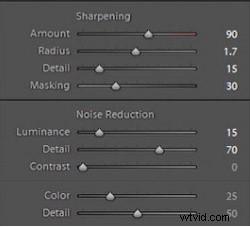
Voici à quoi ressemble notre image avant et après l'application de nos préréglages.
Avant

Après

Regarder le didacticiel vidéo
Si vous souhaitez voir exactement comment tous les paramètres et ajustements ont été appliqués, veuillez regarder la vidéo de la chaîne YouTube SLRLounge.
Conclusion et en savoir plus
Nous espérons que vous avez tous apprécié ce tutoriel. Si vous souhaitez en savoir plus ou acheter le SLR Lounge Lightroom Preset System v5 ou la nouvelle version Lightroom Workshop Collection v5, veuillez cliquer sur l'un des liens de cet article.
